笔记本电脑无法连接WiFi的解决方法(实用技巧帮您解决笔记本电脑WiFi连接问题)
- 数码常识
- 2024-12-19
- 85
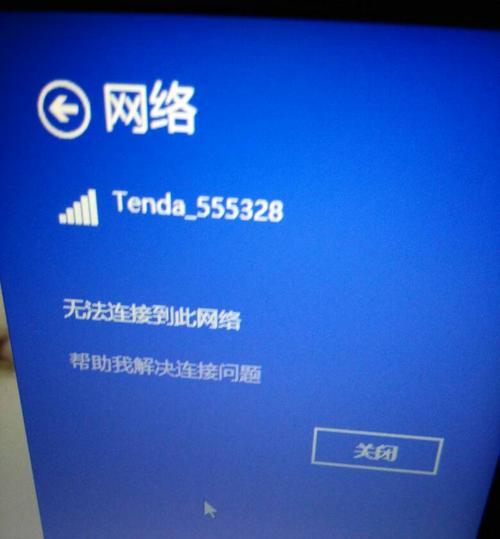
随着科技的不断发展,笔记本电脑已经成为我们生活和工作中不可或缺的工具之一。然而,有时候我们会遇到笔记本电脑无法连接WiFi的问题,给我们的正常使用带来了很大的麻烦。为了...
随着科技的不断发展,笔记本电脑已经成为我们生活和工作中不可或缺的工具之一。然而,有时候我们会遇到笔记本电脑无法连接WiFi的问题,给我们的正常使用带来了很大的麻烦。为了帮助大家解决这个问题,本文将提供一些实用的技巧和方法。
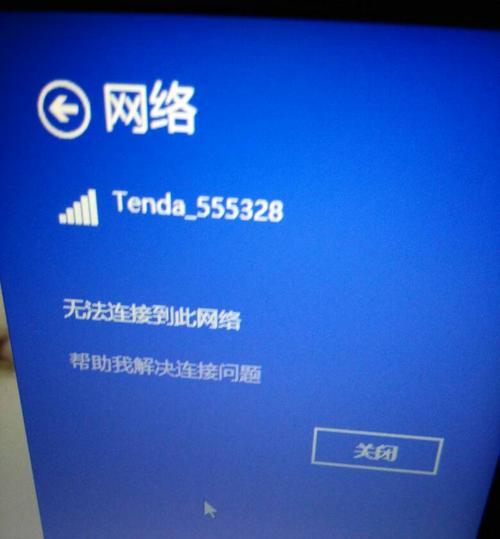
1.检查WiFi开关是否打开:
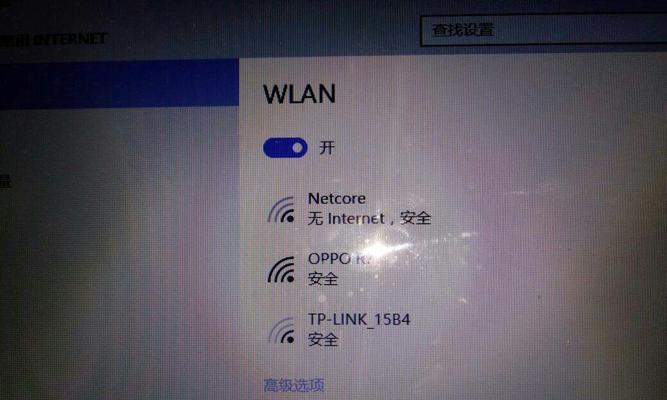
有时候我们会忽略最简单的问题,检查一下笔记本电脑的WiFi开关是否打开,确保可以正常连接。
2.检查WiFi信号强度:
如果WiFi信号强度不稳定或者太弱,可能会导致无法连接。在网络设置中查看信号强度,并尽量靠近路由器。
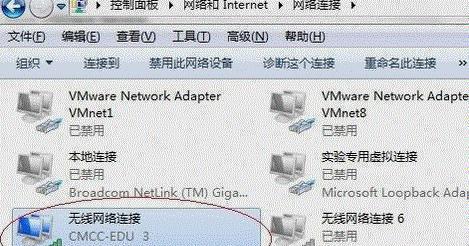
3.重启路由器:
有时候路由器出现故障或者缓存问题,会导致无法连接WiFi。尝试重启路由器,然后再次连接WiFi。
4.忘记并重新连接WiFi网络:
在网络设置中找到已连接的WiFi网络,选择忘记网络,然后重新连接。这有助于解决密码错误或者其他连接问题。
5.检查网络驱动程序是否更新:
网络驱动程序的更新可以修复一些与WiFi连接相关的问题。在设备管理器中检查网络适配器并更新驱动程序。
6.关闭防火墙和杀毒软件:
有时候防火墙或杀毒软件的设置可能会阻止WiFi连接。暂时关闭它们,然后尝试重新连接WiFi。
7.重置网络设置:
在网络设置中找到重置选项,选择重置网络设置。这将清除所有网络配置并恢复默认设置,可能解决连接问题。
8.更新操作系统:
操作系统的更新通常包含了修复网络问题的补丁。检查并更新操作系统,以确保您的笔记本电脑拥有最新的修复程序。
9.检查路由器设置:
登录路由器管理界面,检查是否启用了MAC地址过滤等限制,如果有,添加笔记本电脑的MAC地址到允许列表。
10.更换WiFi信道:
如果周围有其他WiFi信号干扰,可能会导致无法连接WiFi。尝试更换一个不同的信道,减少干扰。
11.使用专用WiFi优化工具:
有一些专门的WiFi优化工具可以帮助您诊断和解决连接问题,尝试使用这些工具进行网络优化。
12.检查硬件故障:
如果以上方法都无效,可能是笔记本电脑的无线网卡出现故障。建议咨询专业技术人员进行检修或更换。
13.重置路由器:
如果上述方法都无效,尝试在路由器上进行恢复出厂设置。请注意,这将清除所有自定义设置,请备份重要数据。
14.咨询网络服务提供商:
如果问题仍然存在,可能是网络服务提供商的问题。联系他们的技术支持团队,寻求专业帮助。
15.寻求专业维修:
如果您无法自行解决问题,建议寻求专业笔记本电脑维修人员的帮助,他们将能够更深入地诊断和解决问题。
笔记本电脑无法连接WiFi是一个常见但非常烦恼的问题。通过检查WiFi开关、信号强度、重启路由器等方法,以及更新驱动程序、重置网络设置等高级技巧,我们可以解决这个问题。如果以上方法都无效,建议咨询专业人员或服务提供商进行进一步的维修或支持。希望本文提供的实用技巧对解决您的WiFi连接问题有所帮助。
本文链接:https://www.usbzl.com/article-35634-1.html

